微軟賬戶,聽起來似乎要比咱們一般說的本地賬戶標准很多,官方很多,正規很多,但是對於很多習慣於使用Windows本地賬戶的用戶來說,這個微軟賬戶卻並不是那麼的熟悉,但是升級到win8系統之後,似乎很多時候都要求用戶登陸這個微軟賬戶,那麼沒有微軟賬戶怎麼辦呢?咱們如何才能將微軟賬戶切換至本地賬戶?如果你還在為這個問題糾結的話,下面,小編就以win8系統為例,為大家詳細的介紹一下吧!
1.首先,咱們直接在win8系統的metro界面中,將鼠標移動至屏幕右上角的位置,這樣,咱們就可以打開win8電腦的charm菜單了,在這個charm菜單中,咱們點擊選擇設置選項。
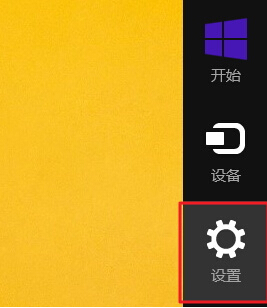
2.在打開的設置菜單中,咱們點擊選擇“更改電腦設置”,然後就可以看到電腦設置的窗口了,咱們點擊選擇其中的賬戶。
3.在進入賬戶設置窗口之後,咱們首先點擊斷開連接,此時電腦會斷開通過Microsoft賬戶綁定的登陸賬戶,在彈出來的窗口中,咱們輸入綁定的Microsoft賬戶密碼進行驗證,然後點擊下一步。
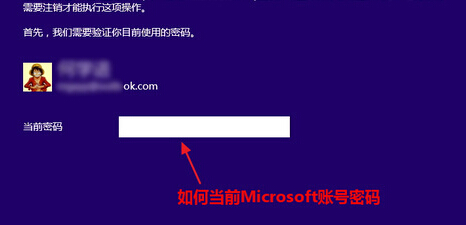
4.在新出現的窗口中,咱們輸入要切換到的本地賬戶名稱,有密碼的需要填寫密碼,無密碼可以忽略密碼,點擊“下一步”,最後點擊“注銷並完成”就可以了。
注:更多精彩教程請關注教程 頻道,